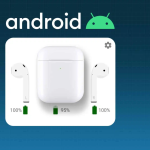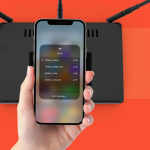Η κοινότητα του YouTube μεταμορφώνεται σε μια κοινωνική κοινότητα και όχι σε μια απλή πλατφόρμα κοινής χρήσης βίντεο. Και έτσι, η διαχείρισή του θα μπορούσε να είναι λίγη ταλαιπωρία για πολλούς. Ακολουθεί ένας απλός οδηγός που θα σας δείξει πώς να διαχειρίζεστε όλα τα προηγούμενα σχόλια που έχετε κάνει ποτέ στο YouTube.
Πώς να δείτε το σχόλιό σας στο YouTube στο macOS
Ακολουθώντας τα παρακάτω βήματα, θα μπορείτε να βρείτε όλα τα δημόσια σχόλια που έχετε αφήσει στο YouTube. Εάν το βίντεο στο οποίο έχετε σχολιάσει διαγραφεί από τον συγγραφέα ή το YouTube για παράβαση πολιτικής, δεν θα εμφανιστεί.
* Για να δείτε ολόκληρο το ιστορικό σχολίων σας στο YouTube, επισκεφτείτε αυτόν τον σύνδεσμο στον υπολογιστή σας.
Θα μπορείτε να δείτε όλα τα προηγούμενα σχόλιά σας σε αυτήν τη σελίδα.
* Για να βρείτε ένα συγκεκριμένο σχόλιο:
1. Κάντε κλικ στο μπλε κείμενο κάτω από το βίντεο YouTube για το οποίο θέλετε να δείτε το σχόλιό σας.
Αυτό θα ανοίξει το σχετικό βίντεο.
2. Το σχόλιο θα εμφανίζεται ως επισημασμένο σχόλιο στην ενότητα σχολίων.
Δείτε τα προηγούμενα σχόλιά σας στο YouTube στο iPhone
Σημείωση: Η εφαρμογή YouTube δεν παρέχει επιλογές για τη διαχείριση των προηγούμενων σχολίων σας. Ως εκ τούτου, θα πρέπει να το κάνετε μέσω του προγράμματος περιήγησης ιστού.
1. Ανοίξτε οποιοδήποτε πρόγραμμα περιήγησης ιστού στη συσκευή σας.
2. Αντιγραφή-επικόλληση m.youtube.com στη γραμμή διευθύνσεων.
Θα ανακατευθυνθείτε στον ιστότοπο του YouTube.
3. Μεταβείτε στην έκδοση για υπολογιστές. Δείτε πώς:
* Στο Safari: Πατήστε AA.
* Στο Chrome: Πατήστε τρεις οριζόντιες κουκκίδες → επιλέξτε αίτημα για ιστότοπο για κινητά.
4. Πατήστε το εικονίδιο του χάμπουργκερ επάνω αριστερά → επιλέξτε Ιστορικό.
Θα δείτε επιλογές για τη διαχείριση των προηγούμενων δραστηριοτήτων σας.
5. Τώρα, πατήστε Σχόλια κάτω από τη διαχείριση όλου του ιστορικού.
Πώς να επεξεργαστείτε ή να διαγράψετε σχόλια στο YouTube
Τα βήματα για την επεξεργασία ή τη διαγραφή ενός σχολίου YouTube είναι παρόμοια σε όλες τις συσκευές. Μόλις δείτε το συγκεκριμένο σχόλιο στο YouTube ακολουθώντας τα παραπάνω βήματα,
1. Κάντε κλικ στις τρεις τελείες στην επάνω δεξιά γωνία του σχολίου.
2. Επιλέξτε Επεξεργασία ή διαγραφή. Αυτό είναι!
Πώς να κοινοποιήσετε τον σύνδεσμο οποιουδήποτε σχολίου από το YouTube
Σημείωση: Θα πρέπει να βρίσκεστε στον ιστότοπο του YouTube για υπολογιστές για να λάβετε έναν σύνδεσμο με δυνατότητα κοινής χρήσης για ένα σχόλιο στο YouTube.
1. Επισκεφτείτε τον ιστότοπο για υπολογιστές του YouTube.
2. Μεταβείτε σε οποιοδήποτε βίντεο από το οποίο θέλετε να εξαγάγετε ένα συγκεκριμένο σχόλιο.
3. Κάντε κλικ στη χρονική σήμανση δίπλα στο όνομα του προφίλ του χρήστη.
4. Θα ανακατευθυνθείτε σε μια νέα καρτέλα και ο σύνδεσμος με δυνατότητα κοινής χρήσης για σχόλια θα εμφανιστεί στη γραμμή διευθύνσεων.
5. Απλά αντιγράψτε το!
Τώρα, ανοίξτε τον αντιγραμμένο σύνδεσμο. Θα παρατηρήσετε ότι το σχόλιο θα τονιστεί στην ενότητα σχολίων!